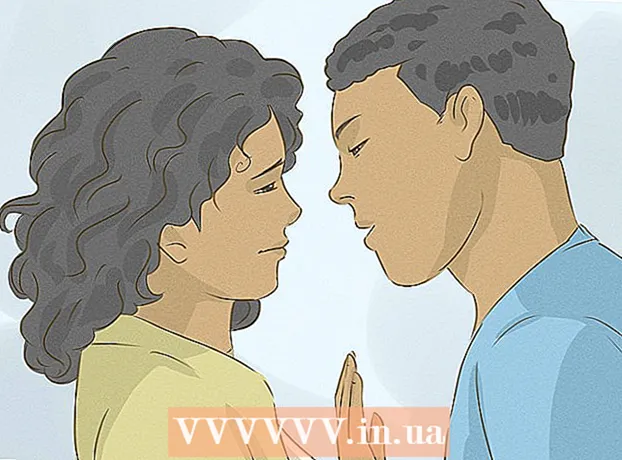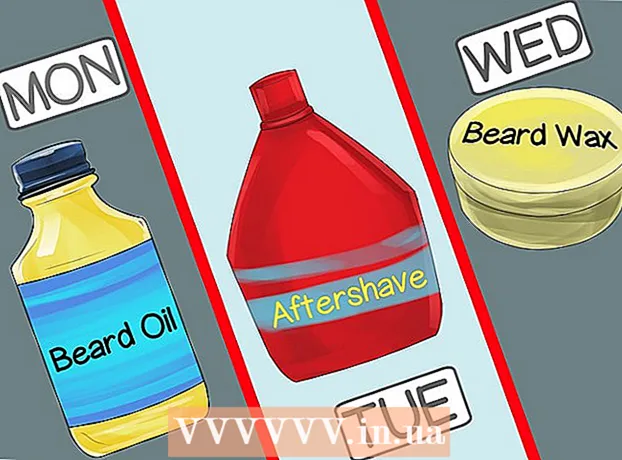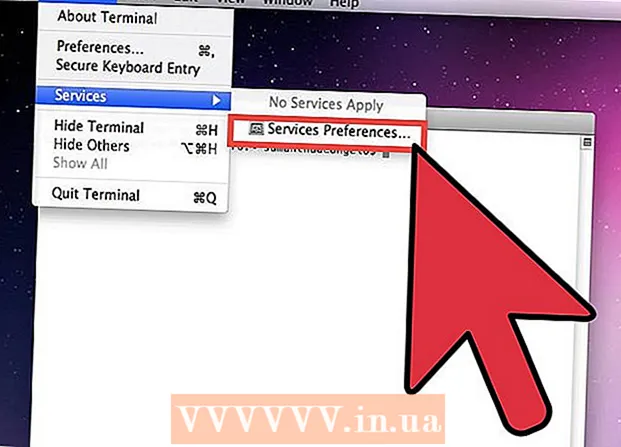
Inhalt
- Schrëtt
- Method 1 vu 5: E DAT Datei opmaachen an änneren
- Method 2 vun 5: Ännert d'DAT Dateiextensioun (Windows)
- Method 3 vun 5: Ännert d'DAT Dateiextensioun (Mac OS X)
- Method 4 vun 5: Display Dateiextensiounen (Windows)
- Method 5 vun 5: Display Dateiextensiounen (Mac OS X)
- Tipps
- Zousätzlech Artikelen
Eng DAT Datei ass eng villsäiteg Datei mat bal all Inhalt. Wann Dir d'DAT Datei opmaacht am Programm dee benotzt gouf fir se z'erreechen, gëtt d'Datei richteg op, awer et ass dacks schwéier de Programm z'identifizéieren. D'dat Dateverlängerung ass kuerz fir Daten. DAT Dateie gi vu Minecraft benotzt fir Benotzer- a Spilldaten ze späicheren; fir sou Dateien z'änneren, benotzt den NBTExplorer Programm. Andeems Dir d'DATs vum Minecraft Spill ännert, kënnt Dir den Inhalt vum Spill änneren. D'DAT Datei gëtt an all Texteditor opgemaach, awer wann d'Donnéeën net am Textformat sinn, ass dat oppent Dokument e chaotesche Set vu Personnagen (besonnesch am Fall vun DAT Dateien verbonne mat Videodateien). DAT Dateien ginn heiansdo vum Outlook E -Mail Client generéiert wann formatéierten Text geschéckt gëtt, sou wéi kursivéiert Text. DAT Dateien verbonne mat Outlook Store Text Formatéierungsastellungen a kënnen net benotzt ginn.
Schrëtt
Method 1 vu 5: E DAT Datei opmaachen an änneren
 1 Öffnen d'DAT Datei an engem Texteditor. Dir kënnt e virinstalléierten Editor wéi Notepad (op Windows) oder TextEdit (op OS X) benotzen.
1 Öffnen d'DAT Datei an engem Texteditor. Dir kënnt e virinstalléierten Editor wéi Notepad (op Windows) oder TextEdit (op OS X) benotzen.  2 Sich no Hiweiser iwwer den Urspronk vun der Datei. Oft, och wann d'DAT Datei e chaotesche Set vu Personnagen enthält, enthält en Text deen den Urspronk vun der Datei ugëtt.
2 Sich no Hiweiser iwwer den Urspronk vun der Datei. Oft, och wann d'DAT Datei e chaotesche Set vu Personnagen enthält, enthält en Text deen den Urspronk vun der Datei ugëtt. - Zum Beispill, wann Dir mengt datt d'DAT Datei tatsächlech eng Videodatei ass, probéiert et an engem Videospiller opzemaachen.
- Wann Dir eng DAT Datei mat engem chaotesche Zeecheset ännert a späichert, gëtt d'Struktur vun der Datei verletzt, dat heescht sou eng Datei kann net benotzt ginn, och wann se am passenden Programm opgemaach gëtt.
 3 D'DAT Datei änneren. Maacht Är Ännerungen an der DAT Datei (wéi all aner Textdatei) a späichert se dann.
3 D'DAT Datei änneren. Maacht Är Ännerungen an der DAT Datei (wéi all aner Textdatei) a späichert se dann.
Method 2 vun 5: Ännert d'DAT Dateiextensioun (Windows)
 1 Weist Dateiextensiounen. Ier Dir eng Dateiextensioun a Windows ännert, gitt sécher datt d'Dateiextensiounen net verstoppt sinn. Open Windows Explorer. Gitt an all Dossier mat Dateien. Wann Dateinummen Extensiounen enthalen (dräi oder méi Buschtawen no enger Period), sinn d'Dateiextensiounen net verstoppt. Soss, gitt an déi véiert Sektioun.
1 Weist Dateiextensiounen. Ier Dir eng Dateiextensioun a Windows ännert, gitt sécher datt d'Dateiextensiounen net verstoppt sinn. Open Windows Explorer. Gitt an all Dossier mat Dateien. Wann Dateinummen Extensiounen enthalen (dräi oder méi Buschtawen no enger Period), sinn d'Dateiextensiounen net verstoppt. Soss, gitt an déi véiert Sektioun.  2 Ännert d'Dateieverlängerung. Fannt d'Datei déi Dir wëllt d'Extensioun änneren. Riets klickt op d'Datei a wielt Rename aus dem Menü. Ännert d'Dateiextensioun an dréckt Enter. An der Fënster déi opmaacht, klickt op "Jo" fir d'Ännerung vun der Dateiextensioun ze bestätegen.
2 Ännert d'Dateieverlängerung. Fannt d'Datei déi Dir wëllt d'Extensioun änneren. Riets klickt op d'Datei a wielt Rename aus dem Menü. Ännert d'Dateiextensioun an dréckt Enter. An der Fënster déi opmaacht, klickt op "Jo" fir d'Ännerung vun der Dateiextensioun ze bestätegen. - Wann Dir net sécher sidd wéi eng Dateiextensioun Dir wielt, gitt op d'Tipps Sektioun.
Method 3 vun 5: Ännert d'DAT Dateiextensioun (Mac OS X)
 1 Weist Dateiextensiounen. Ier Dir d'Dateiextensioun ännert, gitt sécher datt d'Dateiextensiounen net verstoppt sinn.Open Finder. Gitt an all Dossier mat Dateien. Wann Dateinummen Extensiounen enthalen (dräi oder méi Buschtawen no enger Period), sinn d'Dateiextensiounen net verstoppt. Soss, gitt an de fënneften Abschnitt.
1 Weist Dateiextensiounen. Ier Dir d'Dateiextensioun ännert, gitt sécher datt d'Dateiextensiounen net verstoppt sinn.Open Finder. Gitt an all Dossier mat Dateien. Wann Dateinummen Extensiounen enthalen (dräi oder méi Buschtawen no enger Period), sinn d'Dateiextensiounen net verstoppt. Soss, gitt an de fënneften Abschnitt.  2 Ännert d'Dateieverlängerung. Fannt d'Datei déi Dir wëllt d'Extensioun änneren. Riets-klickt op d'Datei a wielt Info aus dem Menü. Am Numm an Extensiounen Sektioun vun der Datei Informatioun Fënster, ännert d'Dateiextensioun, an dann d'Fënster zou. An der Fënster déi opmaacht, klickt op Späicheren fir d'Ännerung vun der Dateiextensioun ze bestätegen.
2 Ännert d'Dateieverlängerung. Fannt d'Datei déi Dir wëllt d'Extensioun änneren. Riets-klickt op d'Datei a wielt Info aus dem Menü. Am Numm an Extensiounen Sektioun vun der Datei Informatioun Fënster, ännert d'Dateiextensioun, an dann d'Fënster zou. An der Fënster déi opmaacht, klickt op Späicheren fir d'Ännerung vun der Dateiextensioun ze bestätegen.
Method 4 vun 5: Display Dateiextensiounen (Windows)
 1 Open Control Panel. Fir dëst ze maachen, klickt op "Start" - "Kontrollpanel". Am Kontrollpanel wielt Ausgesinn a Personnalisatioun.
1 Open Control Panel. Fir dëst ze maachen, klickt op "Start" - "Kontrollpanel". Am Kontrollpanel wielt Ausgesinn a Personnalisatioun.  2 Weist Dateiextensiounen. Klickt op Folder Optiounen. Gitt op d'Tab "View" an an der Rubrik "Fortgeschratt Optiounen", wielt d'Optioun "Extensiounen fir registréiert Dateitypen verstoppen".
2 Weist Dateiextensiounen. Klickt op Folder Optiounen. Gitt op d'Tab "View" an an der Rubrik "Fortgeschratt Optiounen", wielt d'Optioun "Extensiounen fir registréiert Dateitypen verstoppen".  3 Weist Dateiextensiounen a Windows 8. Open File Explorer a gitt op d'Tab "View". Klickt Optiounen - Ännere Sich a Folder Optiounen. An der Rubrik "Erweidert Optiounen", wielt d'Optioun "Extensiounen verstoppen fir registréiert Dateitypen" of. Klickt Uwendung.
3 Weist Dateiextensiounen a Windows 8. Open File Explorer a gitt op d'Tab "View". Klickt Optiounen - Ännere Sich a Folder Optiounen. An der Rubrik "Erweidert Optiounen", wielt d'Optioun "Extensiounen verstoppen fir registréiert Dateitypen" of. Klickt Uwendung.
Method 5 vun 5: Display Dateiextensiounen (Mac OS X)
 1 Open Finder Preferences. Open Finder. Klickt op de Finder Menu a wielt Preferences.
1 Open Finder Preferences. Open Finder. Klickt op de Finder Menu a wielt Preferences.  2 Weist Dateiextensiounen. Gitt op d'Tab "Erweidert" a kontrolléiert d'Këscht niewent "Show all Dateiextensiounen". Finder Preferences zoumaachen.
2 Weist Dateiextensiounen. Gitt op d'Tab "Erweidert" a kontrolléiert d'Këscht niewent "Show all Dateiextensiounen". Finder Preferences zoumaachen.
Tipps
- Hei ass eng Lëscht vun e puer vun de gemeinsame Dateiextensiounen:
- .doc, .docx - Word Dokument
- .xls - Microsoft Excel Tabelle
- .csv - Tabelle mat Komma getrennten Donnéeën
- .ppt - Microsoft PowerPoint Presentatioun
- .pdf - Adobe PDF Dokument
- .txt - Textdatei
- .rtf - RTF -Datei
- .webp, .gif - Bild (Bild, Foto)
- .mp3, .wav - Audiodatei
- .mp4, .wmv - Videodatei
- .exe - ausführbar Datei
Zousätzlech Artikelen
 Wéi öffnen ech DLL Dateien
Wéi öffnen ech DLL Dateien  Wéi eng SWF Datei opzemaachen
Wéi eng SWF Datei opzemaachen  Wéi BIN Dateien opzemaachen
Wéi BIN Dateien opzemaachen  Wéi maachen ech DMG Dateien op Wéi ee Word Dokument an JPEG Format konvertéieren
Wéi maachen ech DMG Dateien op Wéi ee Word Dokument an JPEG Format konvertéieren  Wéi eng .zip Datei opmaachen ouni Winzip
Wéi eng .zip Datei opmaachen ouni Winzip  Wéi kompriméiere grouss Dateien
Wéi kompriméiere grouss Dateien  Wéi opmaachen MSG Dateien
Wéi opmaachen MSG Dateien  Wéi oppe verstoppte Dateien op engem USB Flash Drive opzemaachen
Wéi oppe verstoppte Dateien op engem USB Flash Drive opzemaachen  Wéi en Hacker ze sinn
Wéi en Hacker ze sinn  Wéi eroflueden Musek vu Spotify
Wéi eroflueden Musek vu Spotify  Wéi een Hacker ginn
Wéi een Hacker ginn  Wéi transferéiere ech Daten vun enger Festplack op déi aner
Wéi transferéiere ech Daten vun enger Festplack op déi aner  Wéi fannt Dir e verluerene Fernbedienung
Wéi fannt Dir e verluerene Fernbedienung